İçindekiler
Önemli Noktalar:
- HDD'nin kıyaslama durumunu izleme önemini anlayın.
- HDD kıyaslama ipuçlarını öğrenin ve en iyi HDD kıyaslama aracını seçin.
- En iyi HDD kıyaslama araçlarından biriyle HDD kıyaslama testinin nasıl çalıştırılacağını öğrenin.
HDD performansı bilgisayar hızını etkileyen en önemli faktörlerden biridir. HDD kıyaslaması, HDD okuma/yazma hızı ve performans durumu dahil olmak üzere farklı durumlar ve iş yükleri altında HDD performansını test etmeyi ifade eder.
Birçok kullanıcı HDD kıyaslamasını çok talep ediyor. Bu makale, disk kıyaslama testi çalıştırmanın nedenleriyle başlayarak ayrıntılı ve kapsamlı bir HDD kıyaslama çözümü sunacaktır.
HDD Benchmark için Gerekli Araçları Görüntüleyin:
| ⏱️ Süre | 2-3 dakika |
| ⛏️ Araçlar | Profesyonel kıyaslama aracı: EaseUS Partition Master |
| 💻 Desteklenen Sistemler | Windows 11/10/7 |
| ✍️Test Edilmiş Veriler | Okuma ve yazma, G/Ç, Gecikme |
| 🧑💻Hedef Kullanıcılar | Tüm kullanıcılar için uygundur |
HDD Benchmark Nedir ve Neden Önemlidir
HDD kıyaslama testi aynı zamanda disk performans testini de ifade eder, profesyonel bir araç çalıştırıp çeşitli erişim senaryoları için bir diskin okuma ve yazma hızını kontrol etmek anlamına gelir. Bir disk kıyaslama testi çalıştırmak, bilgisayarınızdaki etkiyi değerlendirmeye yardımcı olur. Ve HDD kıyaslaması , sıralı/rastgele okuma hızları, G/Ç işlemleri için işlem süreleri ve diskin güvenilirliği gibi ölçümleri ölçer.
HDD kıyaslama testini çalıştırmanın birkaç temel amacı vardır:
- Diskinizin arızalı olup olmadığını kontrol edin
- Sabit diskinizin ve bilgisayarınızın verimliliğini artırın
- Geliştirilmesi ve düzeltilmesi gereken bilgisayar sorunlarını bulun
- Bilgisayarınızın performansını ve işlemci hızını etkileyen sorunları giderin
Kısacası, bir disk kıyaslama testi çalıştırmak esastır. HDD Kıyaslaması, sabit diskinizin hızlı performansını ve depolama hızını garantilemenin etkili bir yoludur. HDD kıyaslama testlerini nasıl çalıştıracağınızı ve bilgisayarınızın performansını nasıl iyileştireceğinizi öğrenmek istiyorsanız okumaya devam edin.
HDD Karşılaştırma İpuçları: En İyi HDD Karşılaştırma Aracı Önerisi
HDD kıyaslamasının çok önemli olduğunu öğrendik. Windows 10/11'de disk hızı testi yapmak veya bir ayarlamanın bilgisayarınızı ne kadar etkilediğini değerlendirmek istiyorsanız, profesyonel bir kıyaslama aracı kullanmanızı öneririm.
İyi bir kıyaslama aracı en azından aşağıdaki özelliklere sahip olmalıdır:
- İşlevsellik: Karşılaştırma aracı en azından önemsediğiniz tüm metrikleri kapsamalı ve ayrıntılı sonuçlar sağlamalıdır.
- Güvenlik: Karşılaştırma aracı güvenli ve kötü amaçlı yazılımlardan uzak olmalıdır. Kullanıcı verilerinin güvenliğini ve gizliliğini sağlamalıdır.
- Teknik Destek : Karşılaştırma aracının kullanıcı kılavuzları, insan teması vb. gibi ek teknik destek sağlaması idealdir.
- Ek Özellikler: Basit kıyaslamaların yanı sıra, hataları düzeltme vb. gibi HDD'yi optimize etme seçeneği de olmalıdır.
- Uyumluluk: İyi bir HDD kıyaslama aracı her türlü sabit diskle uyumlu olmalı ve tüm işletim sistemlerini desteklemelidir.
Kısacası, iyi bir HDD kıyaslama aracı bu özellikleri temel seviyeden ileri seviyeye kadar kapsamalıdır. Bu nedenle, en iyi dört sabit disk kıyaslama aracını özetledik:
HDD Benchmark Araçları'nın Tavsiye Edilen ve İndirilenleri için okumaya devam edin:
1. EaseUS Bölüm Yöneticisi
EaseUS Partition Master mükemmel bir disk yönetim aracıdır. Sabit disklerinizin rastgele ve sıralı okuma ve yazma hızlarını hızlı bir şekilde test etmenizi sağlayan DiskMark özelliği de dahil olmak üzere birçok ücretsiz özellik sunar.

Artıları:
- Basit arayüz, yeni başlayan operatörlere uygundur.
- Sabit disk okuma/yazma, giriş/çıkış ve gecikme hızları sağlar.
- Karşılaştırmalı testler çalıştırıldıktan sonra sürücü hızını artırır
- Kullanıcıların test sonuçları oluşturmasını ve verileri kaydetmesini destekler
Eksileri:
- Sadece Windows sistemlerini destekler
İndirmek:
2. PassMark Yazılımı
PassMark Yazılımı, bilgisayarları ve yazılımları değerlendirmeye odaklanmış bir araçtır. Bilgisayarınızda stres testleri gerçekleştirebilir. USB 3.0'ın düzgün çalışıp çalışmadığını gidermenin en hızlı yöntemidir.

Artıları:
- Çeşitli performans testlerini çalıştırmak için esnek bir site
- İşlemci vb. dahil olmak üzere sistem bilgilerinin iyi bir özetini çıkarabilir
Eksileri:
- Diğer cihazlarla karşılaştırma için test sonuçlarını kaydetme yeteneği yok
- Başka hız artırıcı özellikler sunmuyor
İndir : PassMark Yazılımı
3. Kullanıcı Karşılaştırması
UserBenchmark, Seagate ve WD modelleri de dahil olmak üzere çok çeşitli sabit disklerin hız profilini test etmeyi destekler. Araç, tipik tüketici sabit disklerinin performansını ölçmeye odaklanır. Yazılım, birden fazla kullanıcı derecelendirmesine karşı kontrol yapacaktır.
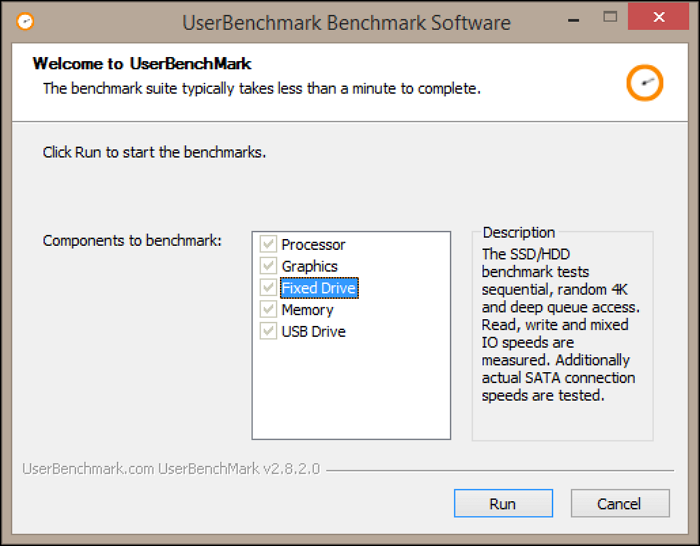
Artıları:
- Etkin hızı, GB başına daha fazla maliyete göre ayarlanmıştır
- Test hızlıdır ve bilgisayarınızın hızını bir dakikadan kısa sürede test edebilir.
Eksileri:
- Satın alınan sürücülerin tüketici testleri için kullanılır, eski sürücü kontrolleri için uygun değildir.
- Performansı optimize etmek için ek araçlar sağlamaz.
İndir : UserBenchmark
4. KristalDiskMark
CrystalDiskMark basit ve ücretsiz bir açık kaynaklı araçtır. Çeşitli sabit disklerin sıralı ve rastgele okuma ve yazma hızlarını test etmek için yaygın olarak kullanılır. Ancak aşırı kullanım sürücüye zarar verebilir.

Artıları:
- CrystalDiskMark test dosya boyutu aralığı: 16MB-64GB.
- 45 dili destekler.
Eksileri:
- Karşılaştırmalı test sonuçları sürümler arasında uyumlu değildir.
- Sürücünün hayatını etkileme eğilimindedir.
İndir : CrystalDiskMark
Her kıyaslama yazılımının parlak özellikleri vardır. Ancak EaseUS Partition Master, kıyaslama açısından en kapsamlı araçtır. Hiçbir reklam satış konuşması yapmaz ve verilerinizin güvenliğini %100 garanti altına alacak şekilde verilerinizi test edebilir.
Bu aracı kullanarak sabit disk kıyaslamalarını nasıl çalıştıracağınızı öğrenmeye devam ediyoruz.
HDD Karşılaştırma Testi Nasıl Çalıştırılır
Windows'ta disk hızı testlerini kolayca gerçekleştirmek istiyorsanız, EaseUS Partition Master tam özellikli bir bölüm yönetim aracıdır. Birkaç disk performans özelliğini entegre eder ve kullanıcıların sabit diskleri hakkında derinlemesine raporlar ve performansı iyileştirme hakkında bilgi görüntülemesini sağlar.
EaseUS Partition Master ile ayarlarınızı özelleştirebilir, sabit disk, SSD, USB ve SD kart hızınızı test edebilirsiniz.
Ayrıca, EaseUS Partition Master Windows 7/8/10/11 ve Windows Vista/XP dahil tüm Windows sistemlerini destekler. Windows'ta HDD kıyaslama testini çalıştırma adımları şunlardır.
Adım 1. EaseUS Partition Master'ı başlatın. Ve "Discovery" bölümünün altındaki "DiskMark" özelliğini etkinleştirmek için indirme düğmesine tıklayın.

Adım 2. Hedef sürücüyü, test verilerini ve blok boyutunu seçmek için açılır kutuyu tıklayın.

Adım 3. Her şey yapılandırıldıktan sonra, disk testini başlatmak için "Başlat"a tıklayın. Ardından, Sıralı veya Rastgele okuma/yazma hızı, G/Ç ve Gecikme verilerini görebilirsiniz.

EaseUS Partition Master, çok çeşitli sabit disklerle kullanılabilir. HDD kıyaslamasına ek olarak, en iyi SSD Kıyaslama araçlarından biri olarak kabul edilir. Güçlü bir yazılım olarak, aşağıdaki özelliklere sahiptir:
- Sabit disk sağlığını kontrol edin
- Sabit disk sıcaklığını kontrol edin
- SSD okuma ve yazma hızını artırın
- Bölümleri birleştir/yeniden boyutlandır/sil/oluştur
Herhangi bir disk zorluğu veya bölümleme hatasıyla karşılaşırsanız, yardım için EaseUS Partition Master'a başvurabilirsiniz. Ayrıca aşağıdaki butona tıklayarak ihtiyacı olan diğer kişilerle paylaşabilirsiniz.
- Uyarı:
- Windows tarafından sağlanan Komut İstemi ve Görev Yöneticisi yalnızca sabit sürücünüzün gerçek zamanlı okuma ve yazma hızını test etmenize olanak tanır. Ve araçlar tamamlanmış bir kıyaslama testi gerçekleştirmenizde size destek olmaz. Üçüncü taraf aracı, sabit sürücünüzün hızını doğru bir şekilde test etmek için en iyi seçimdir.
Çözüm
HDD kıyaslama testini çalıştırdıktan sonra, verilere göre sürücünüzde performans iyileştirmeleri yapabilirsiniz. İşletim sistemi önyükleme sürücüleri için, rastgele okuma ve yazma hızları çok önemlidir. Harici sabit diskler ve USB gibi büyük depolama sürücüleri için, sıralı okumalar/yazmalar daha önemlidir.
EaseUS Partition Master doğru kıyaslama verileri sağlayabilir. Ayrıca en iyi USB hız testi aracıdır . Ayrıca verileri analiz için dışarı aktarabilirsiniz. Herhangi bir yavaşlama sorunu ortaya çıkarsa, aracı veri klonlama, bölüm yeniden boyutlandırma ve bölümleri biçimlendirme için kullanabilirsiniz. Kısacası, EaseUS Partition Master disk bölümlendirme için tek duraklı bir mağaza sağlar.
Ayrıca Şunları da Beğenebilirsiniz:
HDD Benchmark Hakkında SSS
Bu bölümde, HDD kıyaslaması hakkında bazı ek sorular bulunmaktadır. Bunlar sık sorulan sorulardır ve bazı kısa cevaplar verdim. Umarım bu cevaplar şüphelerinizi gidermenize yardımcı olur.
1. HDD kıyaslaması nasıl yapılır?
HDD'leri kıyaslamak için profesyonel bir test aracı seçmeniz gerekir ve EaseUS Partition Master güvenilir ve çok yönlü bir yazılımdır. Sadece üç adımda diskinizi kolayca kıyaslayabilirsiniz.
Adım 1. EaseUS Partition Master'ı başlatın, "DiskMark"ı bulun ve etkinleştirin.
Adım 2. Hedef sürücüyü ve test verilerinin boyutunu ayarlayın.
Adım 3. Testi başlatmak için "Başlat"a tıklayın ve sonuçları görüntülemek için bir süre bekleyin.
Bu makale resimlerle ayrıntılı bir adım adım kılavuz sağlar. Daha kesin talimatlar için makaleyi kontrol edebilirsiniz.
2. HDD'nin en yüksek hızı nedir?
Normal bir HDD, genellikle 80MB/s ile 160MB/s arasındaki hızlarda okuma ve yazma işlemi yapabilirken, bir SSD, 200 ila 550 MB/s arasındaki hızlarda okuma ve yazma işlemi yapabilir.
3. Sabit diskte kıyaslama nedir?
Karşılaştırmalı değerlendirme, sıralı, rastgele 4K, derin kuyruk derinliği ve diğer hızlar dahil olmak üzere farklı erişim senaryolarında bir diskin hızını ölçmek için özel yazılım çalıştırmaktır. Sabit disk karşılaştırmasının amacı, diskin hız özelliklerini özetleyen MBps cinsinden sayılar üretmektir.
İlgili Makaleler
-
Şifre Olmadan Lenovo Dizüstü Bilgisayarın Kilidi Nasıl Açılır
![author icon]() Banu/2024/11/20
Banu/2024/11/20
-
NTFS veya exFAT: Harici Sabit Sürücü için Hangi Biçim Daha İyidir
![author icon]() Banu/2024/11/20
Banu/2024/11/20
-
"Ses Çıkış Aygıtı Yüklü Değil" Windows 11 Nasıl Düzeltilir
![author icon]() Banu/2024/09/23
Banu/2024/09/23
-
2024'te EaseUS Partition Master Key'i (v18.2) edinin | Kırılma Yok
![author icon]() Banu/2024/10/17
Banu/2024/10/17